WPS將excel表格的單元格精準變大的方法
時間:2023-07-18 09:16:27作者:極光下載站人氣:105
我們在進行wps表格數據的錄入的時候,想要只調整其中一個單元格的指定列寬和行高,并且將該單元格進行放大顯示,那么我們該如何設置呢,其實我們可以直接通過在行和列的窗口下進行設置高列寬,平時我們在進行數據的設置時,基本上都是批量進行單元格行高列寬的調整,而想要設置一下精準的行高列寬的數值來調整其中一個單元格大小的話,我們只需要在行和列的窗口中進行設置列寬和行高的一個具體參數就好了,下方是關于如何使用WPS excel給一個單元格設置精準的行高列寬的具體操作方法,如果你需要的情況下可以看看方法教程,希望對大家有所幫助。
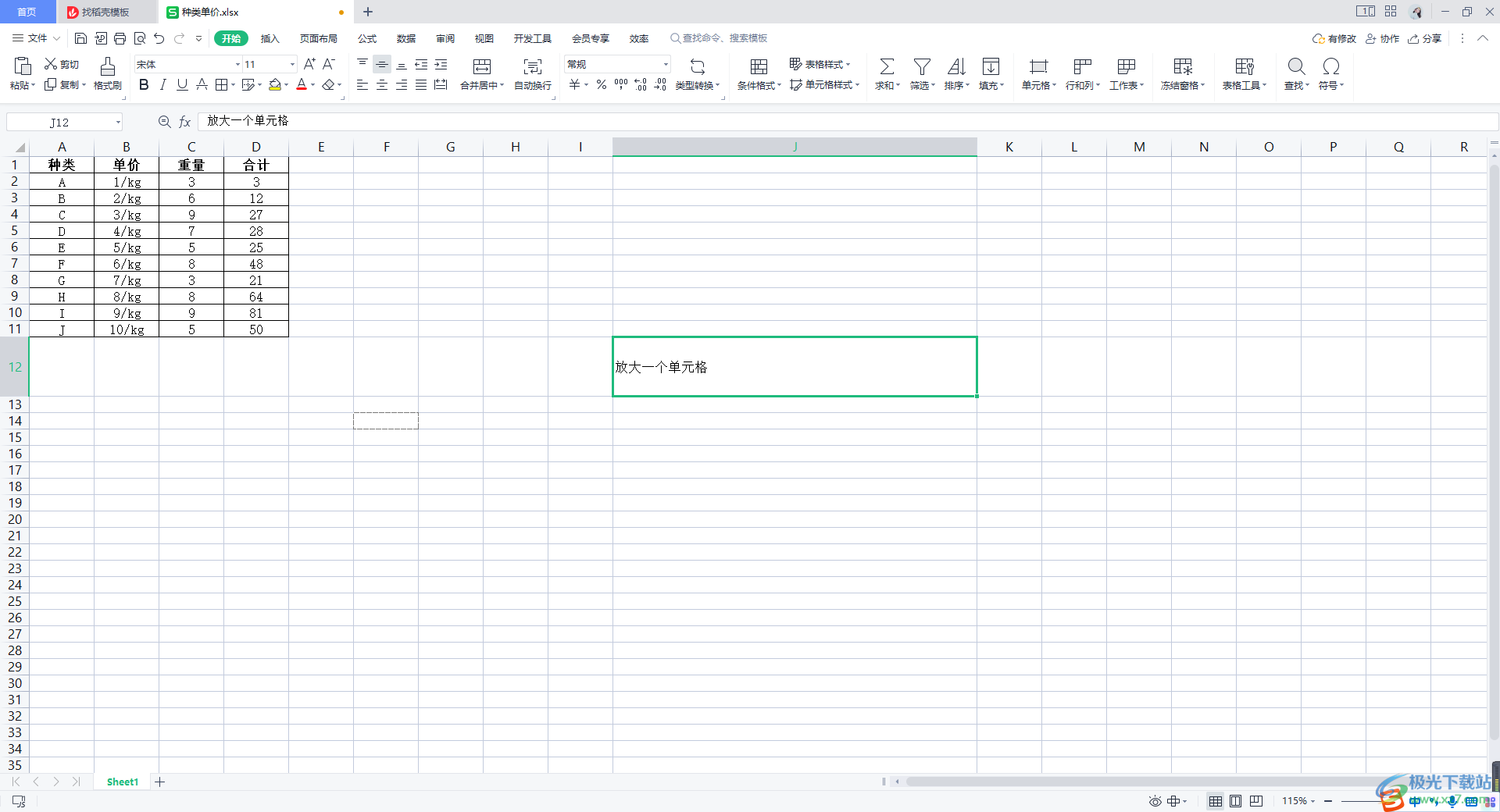
方法步驟
1.首先我們打開一個表格,這里小編隨便找一個單元格進行演示一下。
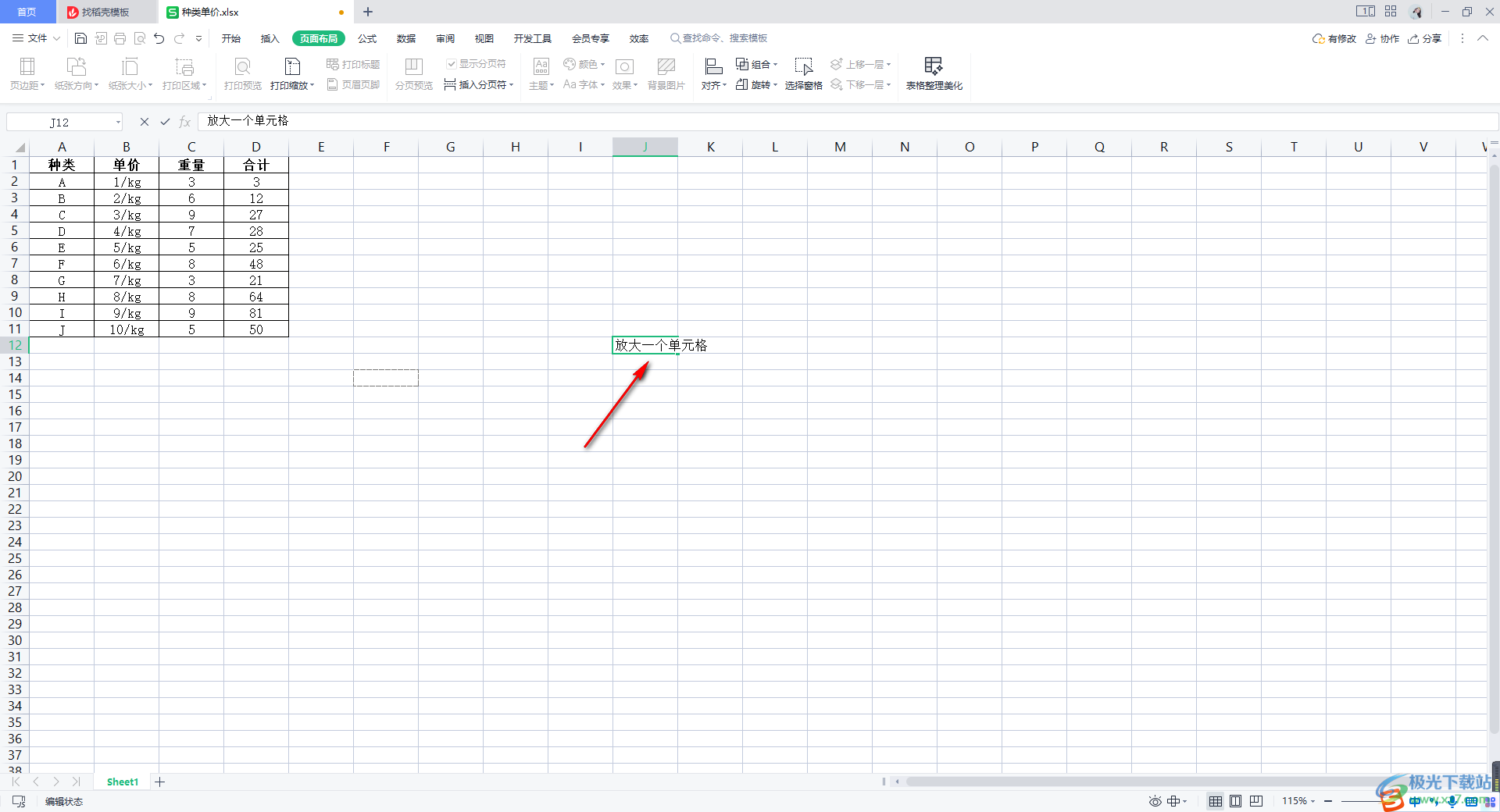
2.將需要進行放大的單元格選中,再點擊【開始】選項卡,在工具欄里面將【行和列】這個選項進行點擊。
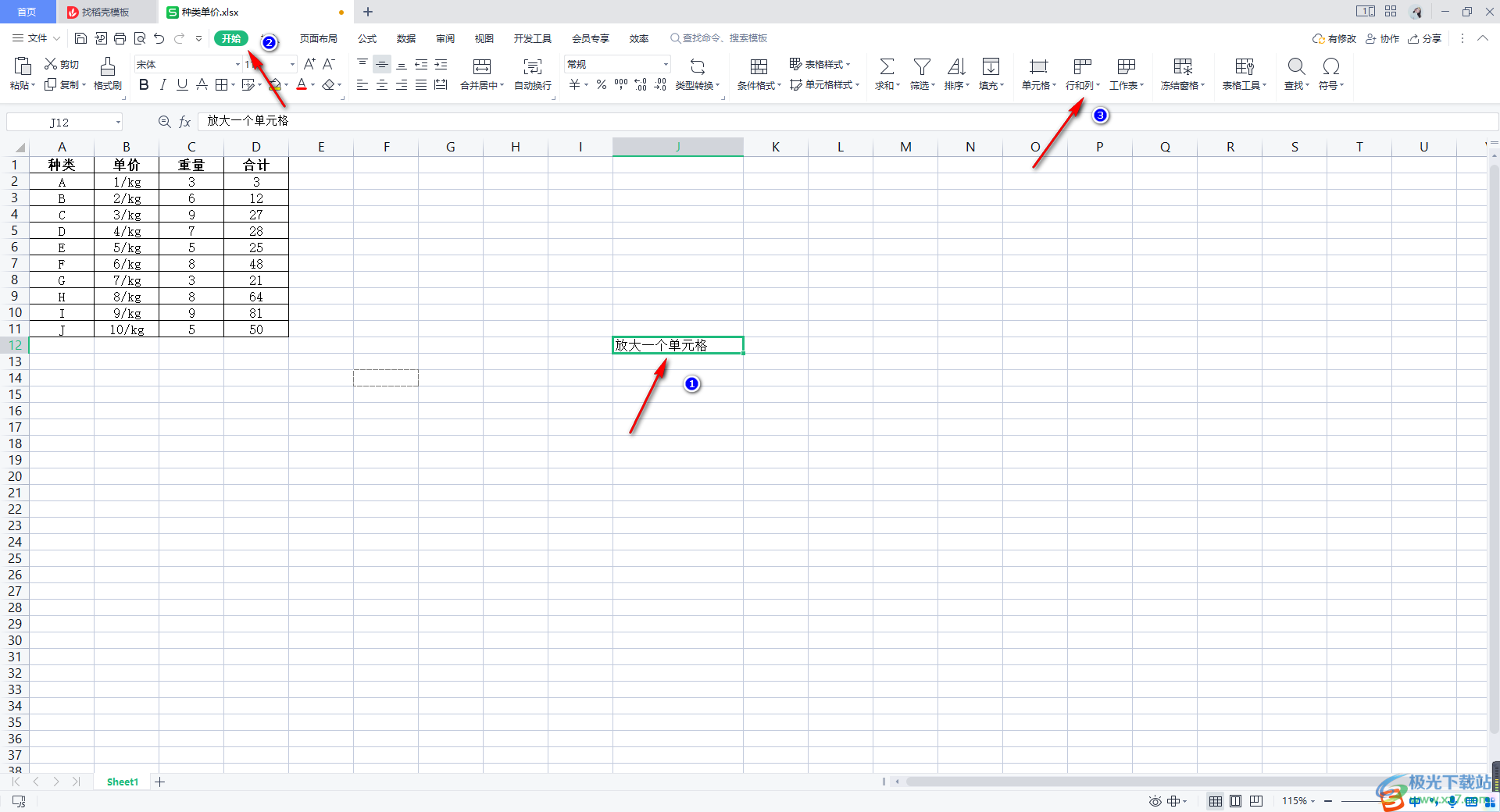
3.隨后,我們將【行和列】子選項點擊打開,選擇【行高】選項點擊進入。
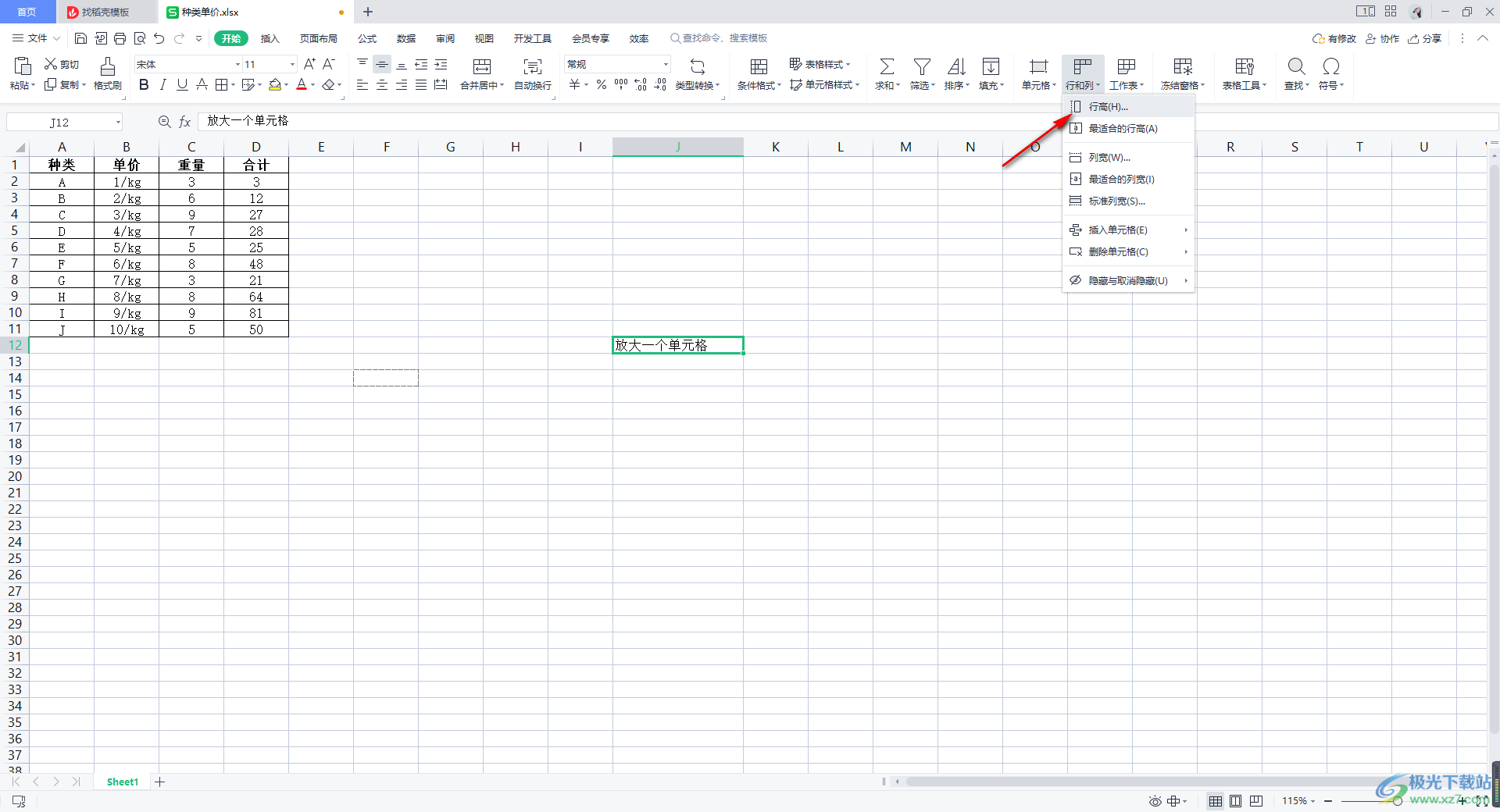
4.在頁面上彈出來的設置行高的窗口中,我們在框中輸入自己需要設置的行高的指定數值,將數字設置大一點,然后點擊確定按鈕。
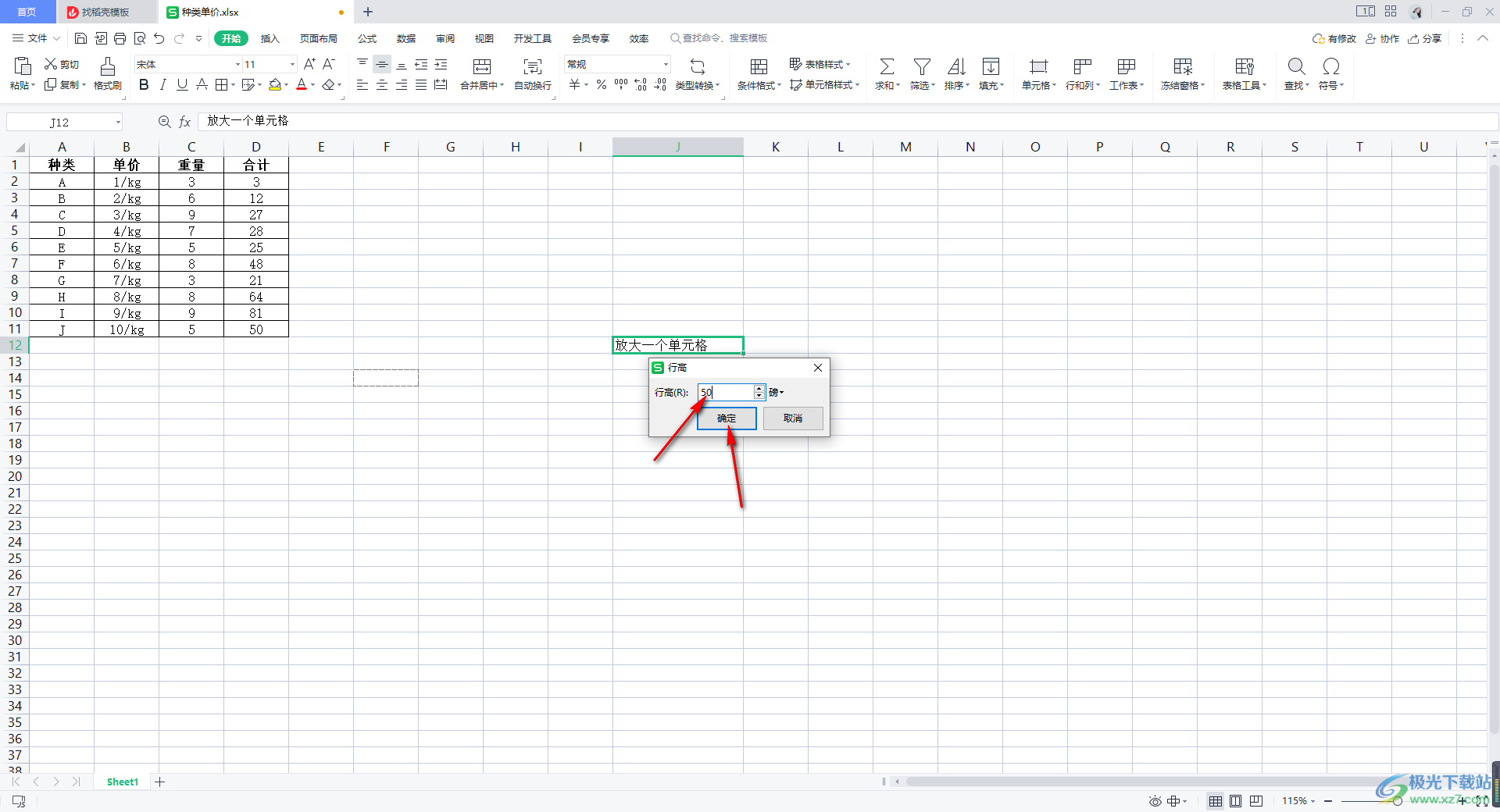
5.之后我們再來設置一下【列寬】,同樣是在行和列的下拉選項中選擇【列寬】選項進行設置。
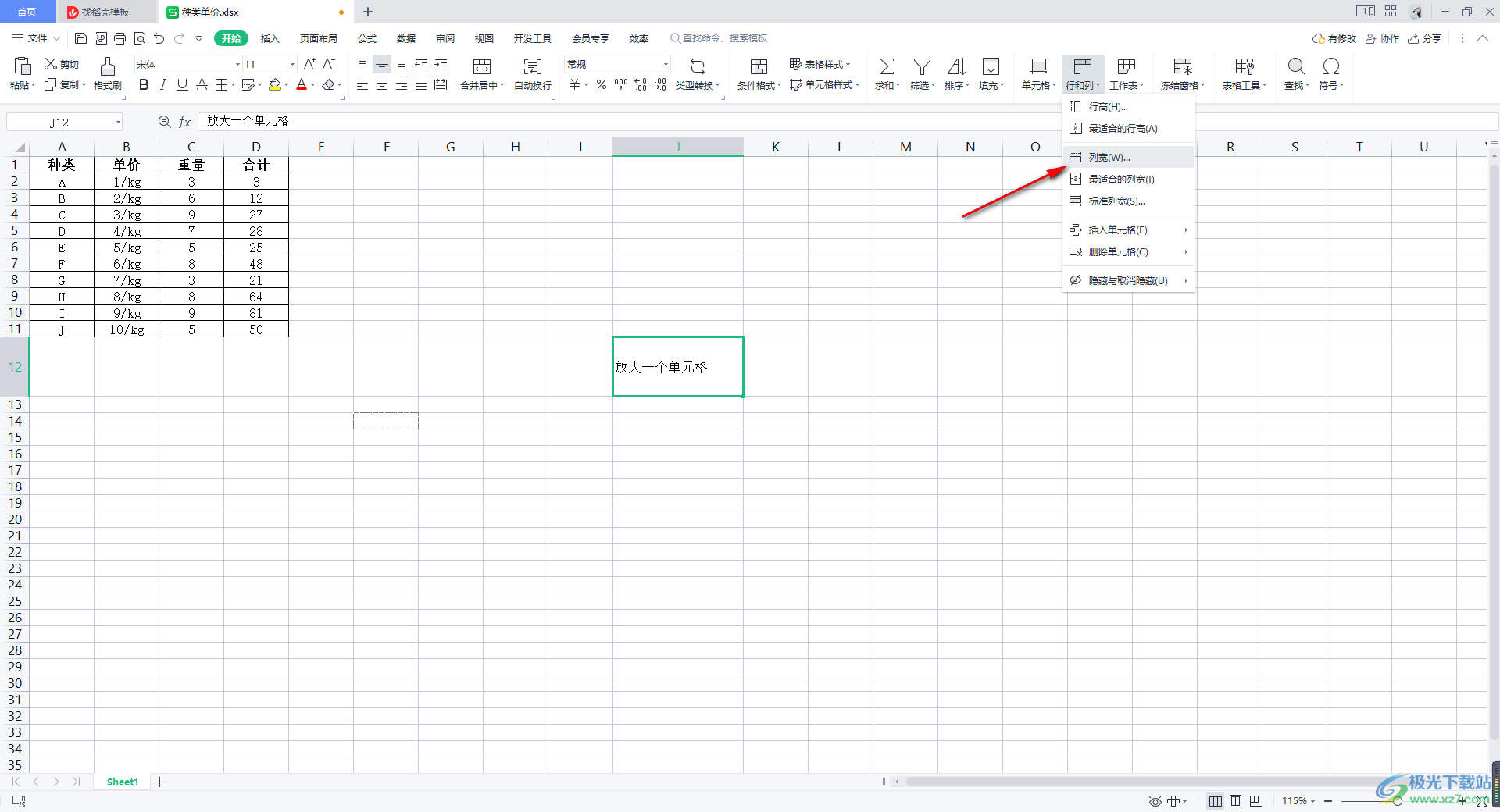
6.在打開的列寬的窗口中,我們同樣需要輸入自己要設置的列寬的指定數值,并且還需要將數字調整大一點即可,然后點擊確定按鈕。
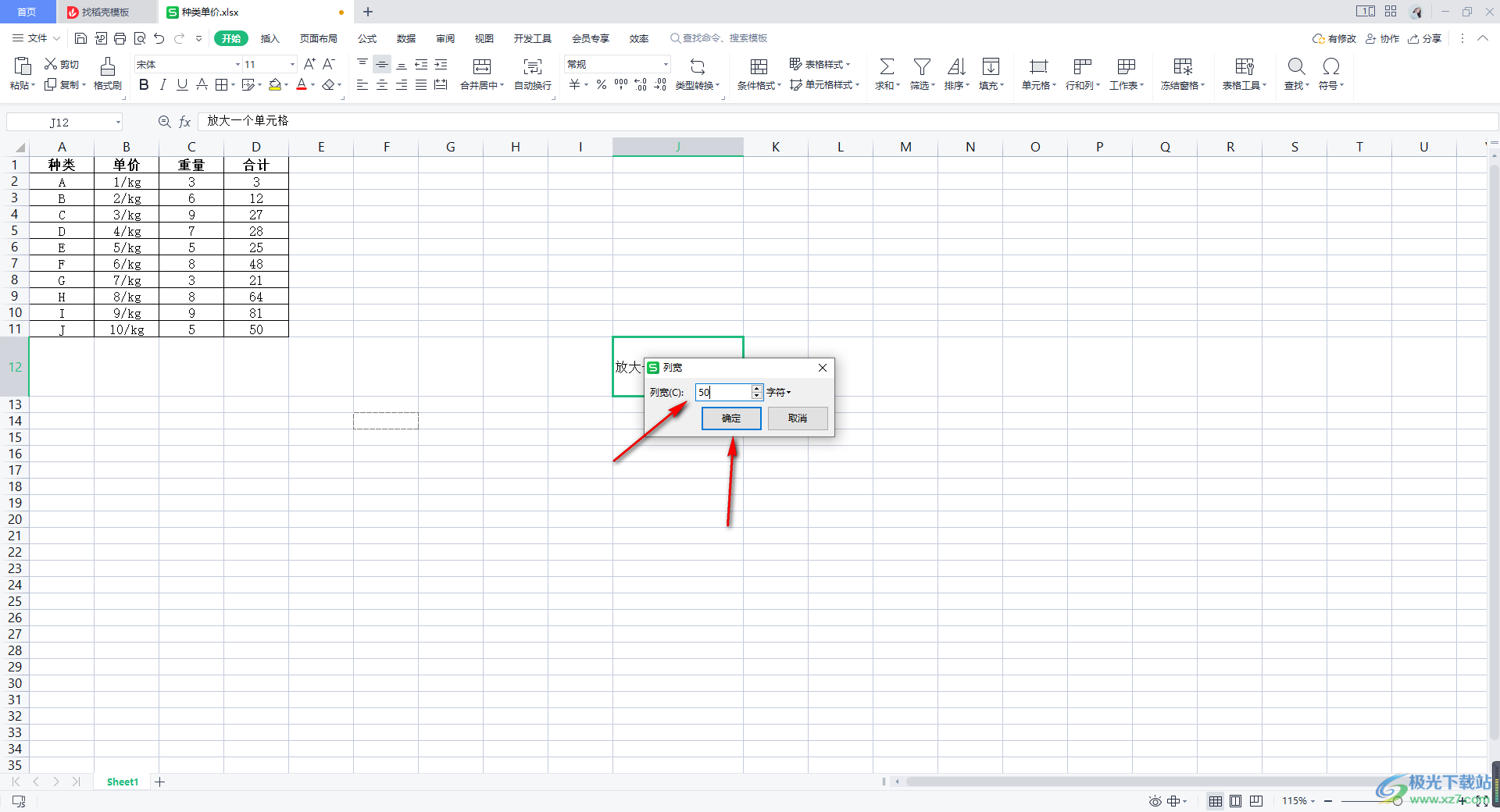
7.這時,我們可以在表格頁面上查看到剛剛選中的單元格已經被放大顯示了,如圖所示。
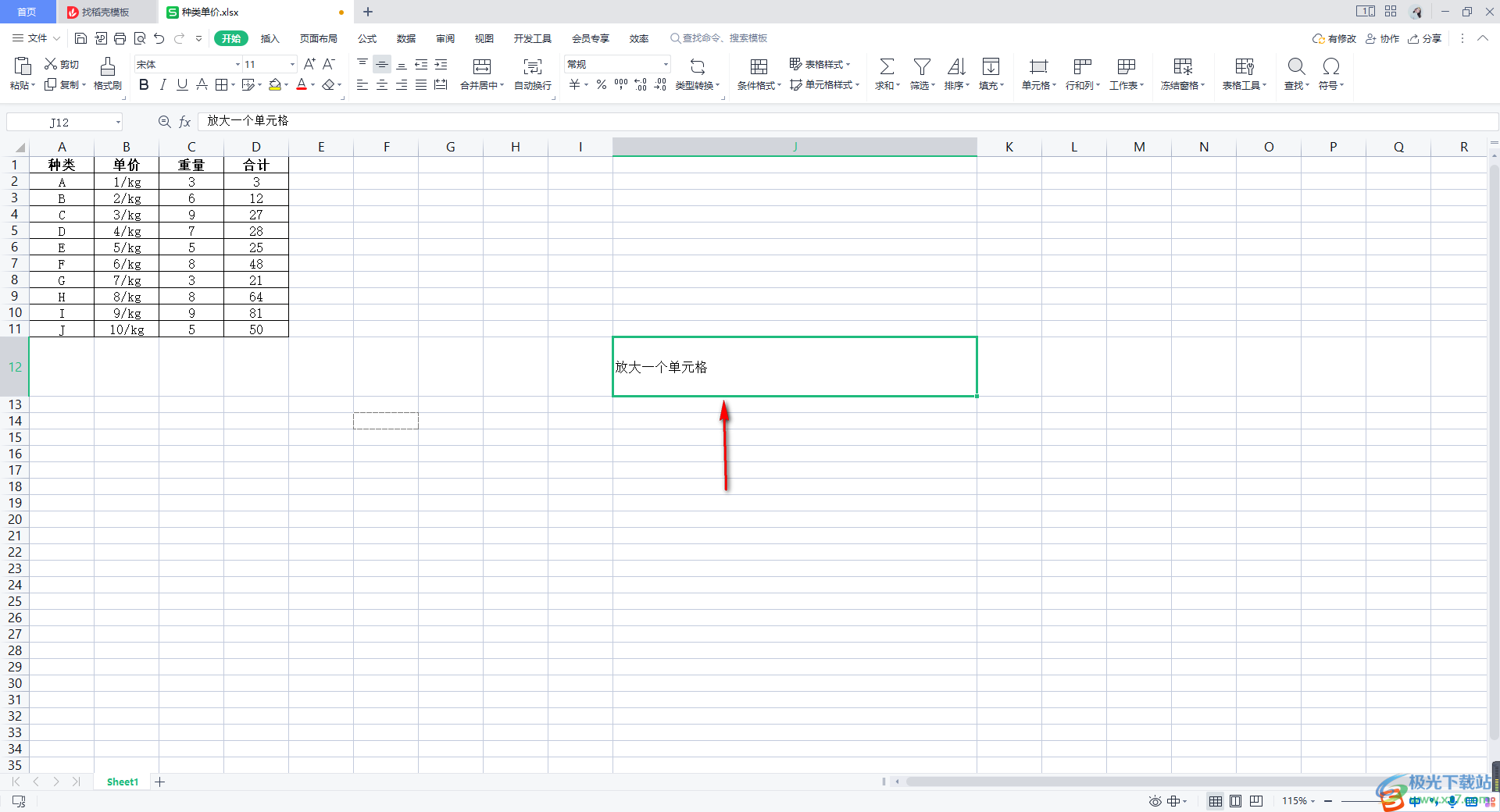
以上就是關于如何使用WPS Excel將指定單元格精準放大顯示的具體操作方法,我們在進行單元格的大小設置的時候,通常情況下都是直接用鼠標拉動單元格進行放大或者縮小處理的,如果想要將單元格精準的放大到一個具體數值的話,我們就按照上述的方法來操作就好了,感興趣的話可以試試。

大小:240.07 MB版本:v12.1.0.18608環境:WinAll
- 進入下載
相關推薦
相關下載
熱門閱覽
- 1百度網盤分享密碼暴力破解方法,怎么破解百度網盤加密鏈接
- 2keyshot6破解安裝步驟-keyshot6破解安裝教程
- 3apktool手機版使用教程-apktool使用方法
- 4mac版steam怎么設置中文 steam mac版設置中文教程
- 5抖音推薦怎么設置頁面?抖音推薦界面重新設置教程
- 6電腦怎么開啟VT 如何開啟VT的詳細教程!
- 7掌上英雄聯盟怎么注銷賬號?掌上英雄聯盟怎么退出登錄
- 8rar文件怎么打開?如何打開rar格式文件
- 9掌上wegame怎么查別人戰績?掌上wegame怎么看別人英雄聯盟戰績
- 10qq郵箱格式怎么寫?qq郵箱格式是什么樣的以及注冊英文郵箱的方法
- 11怎么安裝會聲會影x7?會聲會影x7安裝教程
- 12Word文檔中輕松實現兩行對齊?word文檔兩行文字怎么對齊?
網友評論